谷歌浏览器导致win10蓝屏怎么办 win10用谷歌浏览器蓝屏修复方法
更新时间:2023-11-10 10:53:19作者:runxin
虽然在win10系统中自带有微软浏览器工具,但是许多用户依旧会选择安装功能强大的谷歌浏览器来进行搜索,然而近日有用户在win10电脑中用谷歌浏览器时,却莫名出现蓝屏问题故障,对此谷歌浏览器导致win10蓝屏怎么办呢?今天小编就来教大家win10用谷歌浏览器蓝屏修复方法。
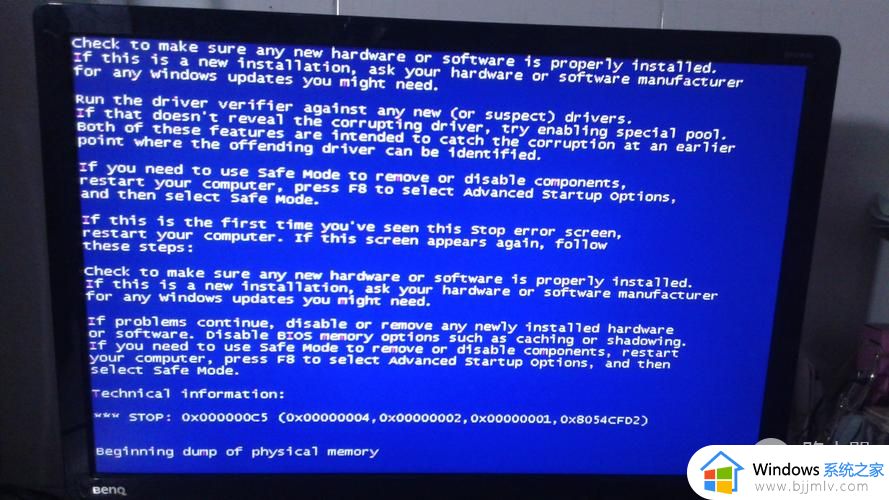
具体方法如下:
1. 安全模式启动:重新启动电脑,按下F8或Shift+F8键,进入安全模式。在安全模式下,尝试卸载或禁用最近安装的谷歌浏览器插件或扩展,然后重新启动电脑。
2. 清理缓存和Cookie:打开谷歌浏览器,点击右上角的菜单按钮,选择“更多工具”,然后选择“清除浏览数据”。在弹出的窗口中,选择清除缓存和Cookie,然后点击“清除数据”按钮。清理完毕后,重新启动电脑。
3. 更新或重新安装谷歌浏览器:检查是否有可用的最新版本的谷歌浏览器。如果有,请下载并安装更新。如果已经是最新版本,尝试卸载并重新安装谷歌浏览器。
4. 更新驱动程序:打开设备管理器,找到显示适配器,右键点击选择“更新驱动程序”。如果有可用的驱动程序更新,请进行更新。重启电脑后,再次尝试使用谷歌浏览器。
上述就是小编告诉大家的win10用谷歌浏览器蓝屏修复方法了,有遇到相同问题的用户可参考本文中介绍的步骤来进行修复,希望能够对大家有所帮助。
谷歌浏览器导致win10蓝屏怎么办 win10用谷歌浏览器蓝屏修复方法相关教程
- win10谷歌浏览器闪退怎么办 win10谷歌浏览器打开后闪退修复方法
- win10谷歌浏览器无法访问此网站怎么办 win10谷歌浏览器打开后显示无法访问此网站如何解决
- 谷歌怎么登陆不了 谷歌浏览器登录不了账号如何解决
- 谷歌浏览器打开网页很慢是怎么回事 谷歌浏览器打开网页特别慢的解决教程
- win10如何看是否激活成功?怎么看win10是否激活状态
- win10怎么调语言设置 win10语言设置教程
- win10如何开启数据执行保护模式 win10怎么打开数据执行保护功能
- windows10怎么改文件属性 win10如何修改文件属性
- win10网络适配器驱动未检测到怎么办 win10未检测网络适配器的驱动程序处理方法
- win10的快速启动关闭设置方法 win10系统的快速启动怎么关闭
win10系统教程推荐
- 1 windows10怎么改名字 如何更改Windows10用户名
- 2 win10如何扩大c盘容量 win10怎么扩大c盘空间
- 3 windows10怎么改壁纸 更改win10桌面背景的步骤
- 4 win10显示扬声器未接入设备怎么办 win10电脑显示扬声器未接入处理方法
- 5 win10新建文件夹不见了怎么办 win10系统新建文件夹没有处理方法
- 6 windows10怎么不让电脑锁屏 win10系统如何彻底关掉自动锁屏
- 7 win10无线投屏搜索不到电视怎么办 win10无线投屏搜索不到电视如何处理
- 8 win10怎么备份磁盘的所有东西?win10如何备份磁盘文件数据
- 9 win10怎么把麦克风声音调大 win10如何把麦克风音量调大
- 10 win10看硬盘信息怎么查询 win10在哪里看硬盘信息
win10系统推荐